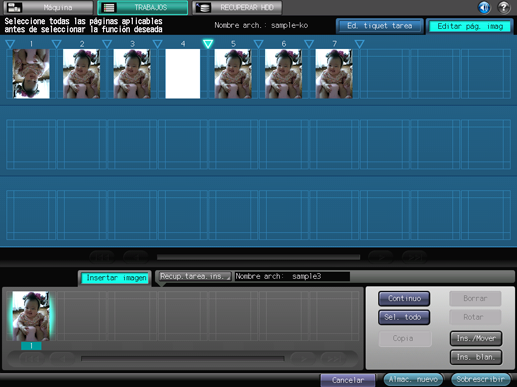Edición de páginas en el cuerpo prin.
Se pueden editar las páginas de tareas retenidas por medio del panel táctil de la impresora.
En el panel táctil del cuerpo principal, pulse [TRABAJOS].
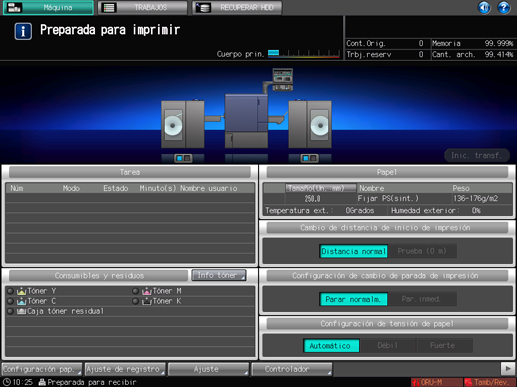
Pulse [Retener tarea].
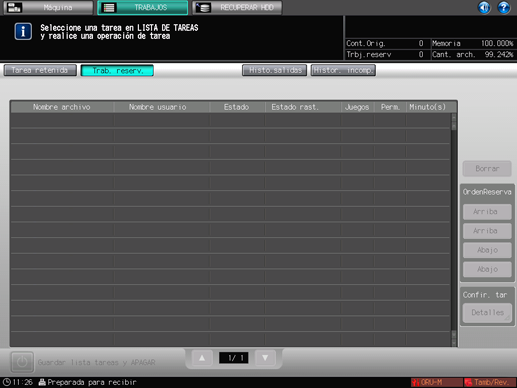
Seleccione la tarea (una sola) que desee editar y pulse [Editar pág] en el campo [Editar tar].
Cuando se editan tiquets de tarea en la unidad principal se visualiza un icono
.
Si el mismo [Nombre archivo] (nombre de tarea) ya está en la lista, se muestra un icono
.
La marca
se visualiza para cada tarea que no se puede imprimir.
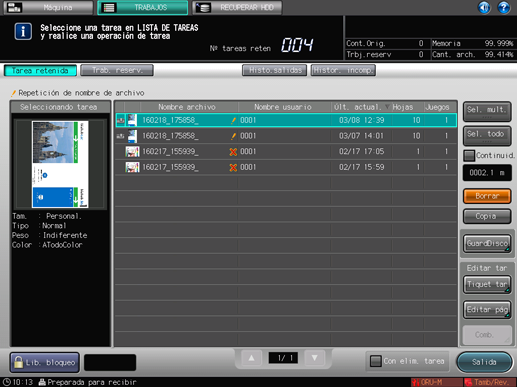
Se recupera la tarea especificada y aparece la pantalla [Editar pág. imag].
Edite las páginas (p. ej., copiar, insertar/mover, borrar, rotar, insertar hoja en blanco).
Para obtener más información sobre las operaciones de edición, consulte las secciones respectivas para los elementos siguientes.
Copiar página
Insertar y mover páginas
Eliminar páginas
Girar páginas
Inser.blanco
Insertar páginas de otra tarea
Después de la edición, pulse [Almac. nuevo] o [Sobrescribir].
[Almac. nuevo]: los datos se guardan como datos nuevos y se conservan intactos los datos originales.
[Sobrescribir]: los datos originales se sobrescriben con los datos editados.
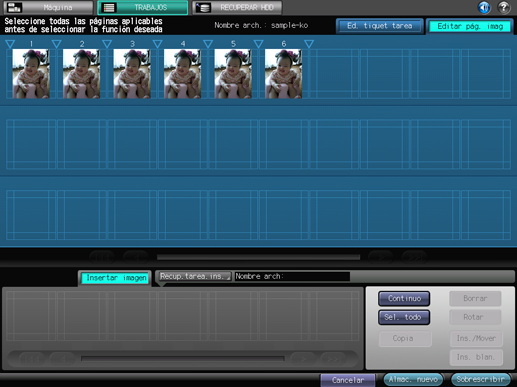
Cuando la tarea contenga 30 o más páginas, cambie de pantalla con [
 ] (anterior) / [
] (anterior) / [ ] (siguiente) / [
] (siguiente) / [

 ] (primera) / |[
] (primera) / |[

 ] (última) desde la parte inferior de la pantalla de vista previa.
] (última) desde la parte inferior de la pantalla de vista previa.
Para visualizar la pantalla [Ed. tiquet tarea] (consulte Utilización del disco duro: Para cambiar la configuración de impresión de tareas retenidas (Ed. tiquet tarea)), pulse la ficha [Ed. tiquet tarea]. Para volver a la pantalla [Editar pág. imag], pulse la ficha [Editar pág. imag].
Para obtener más información sobre los procedimientos de edición, consulte las secciones siguientes.
Copiar páginas
Insertar y mover páginas
Eliminar páginas
Girar páginas
Inser.blanco
Insertar páginas de otra tarea
Copiar y mover páginas
Puede copiar/mover páginas.
Pulse la miniatura (o miniaturas) para seleccionar la página (o páginas) que desee copiar/mover.
Para seleccionar páginas consecutivas, pulse [Continuo].
Para seleccionar todas las páginas, pulse [Sel. todo].
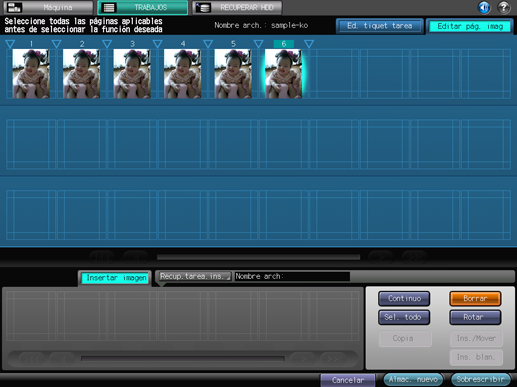
Pulse
(punto de inserción) del destino de copiar/mover y pulse [Copia]/[Ins./Mover].
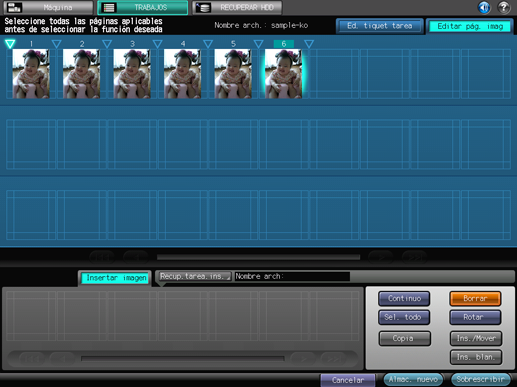
Compruebe que las páginas copiadas/movidas se hayan insertado en la posición especificada.
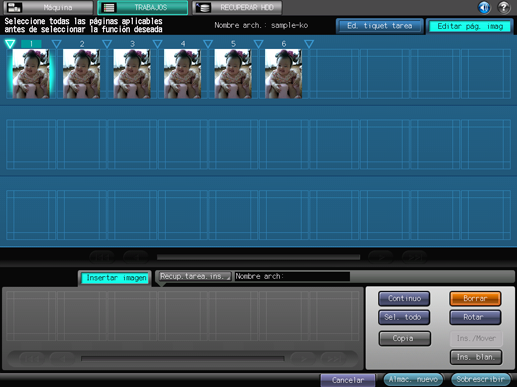
Eliminar páginas
Puede eliminar páginas.
Pulse la miniatura (o miniaturas) para seleccionar la página (o páginas) que desee eliminar y pulse [Borrar] en la parte inferior derecha de la pantalla.
Para seleccionar páginas consecutivas, pulse [Continuo].
Para seleccionar todas las páginas, pulse [Sel. todo].
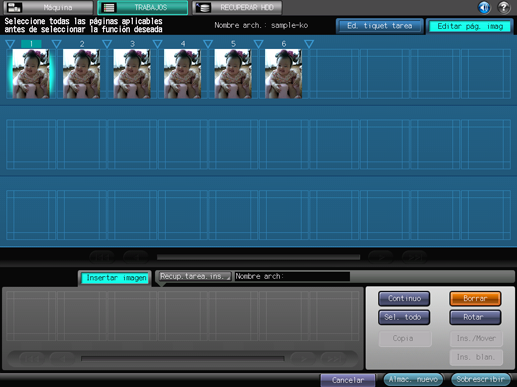
Compruebe que se hayan eliminado las páginas seleccionadas.
Girar páginas
Puede girar páginas.
Pulse la miniatura (o miniaturas) para seleccionar la página (o páginas) que desee rotar y pulse [Rotar] en la parte inferior derecha de la pantalla.
Para seleccionar páginas consecutivas, pulse [Continuo].
Para seleccionar todas las páginas, pulse [Sel. todo].
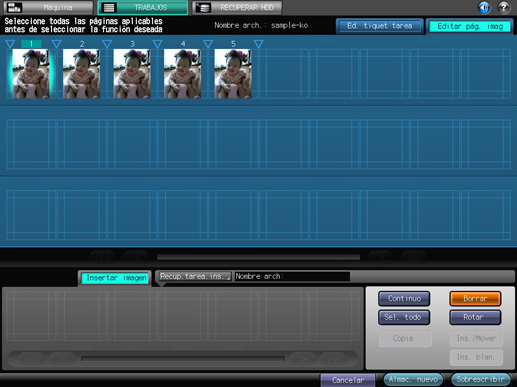
Compruebe que se hayan girado las páginas seleccionadas.
Cada vez que pulsa [Rotar], las páginas seleccionadas rotan 90 grados en sentido horario.
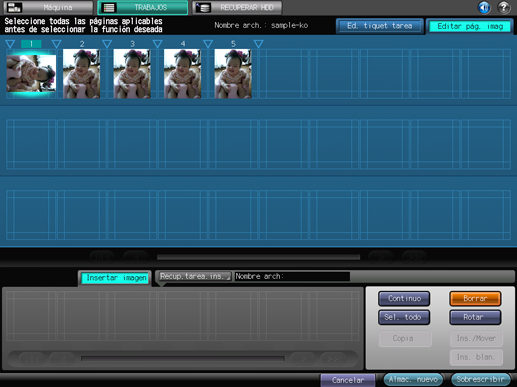
Insertar páginas en blanco
Puede insertar páginas en blanco.
Pulse
(punto de inserción) de la posición en la que insertar una página en blanco y pulse [Ins. blan.].
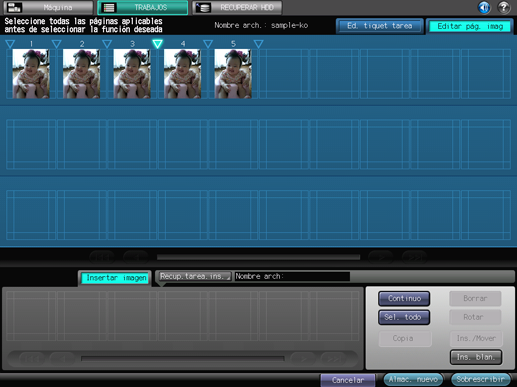
Compruebe que las páginas en blanco se hayan insertado en la posición especificada.
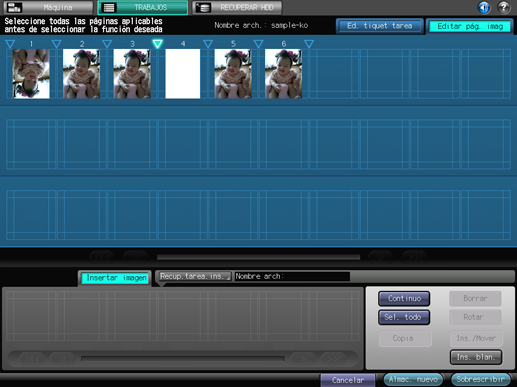
Insertar páginas de otra tarea
Puede seleccionar e insertar páginas de otra tarea.
Pulse [Recup.tarea.ins.].
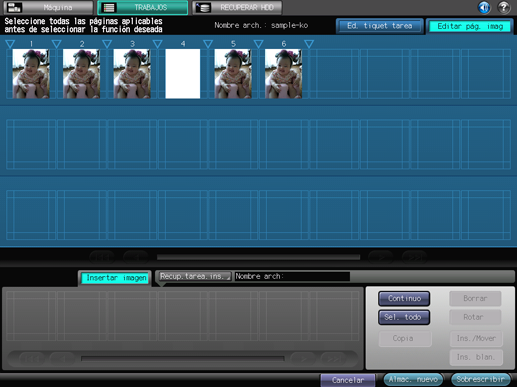
En la pantalla [Referencia a tarea], seleccione la tarea de la lista que desee insertar y pulse [Aceptar].
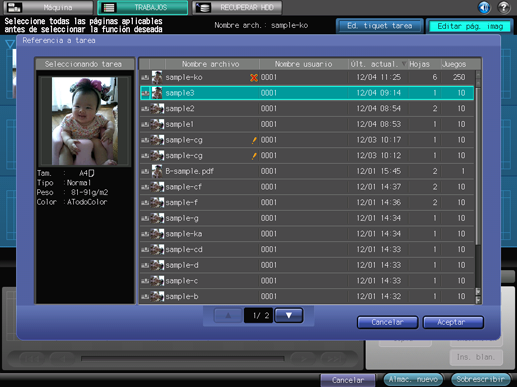
En el campo [Insertar imagen] de la parte inferior, pulse la página (o páginas) que desee insertar.
Para seleccionar páginas consecutivas, pulse [Continuo].
Para seleccionar todas las páginas, pulse [Sel. todo].
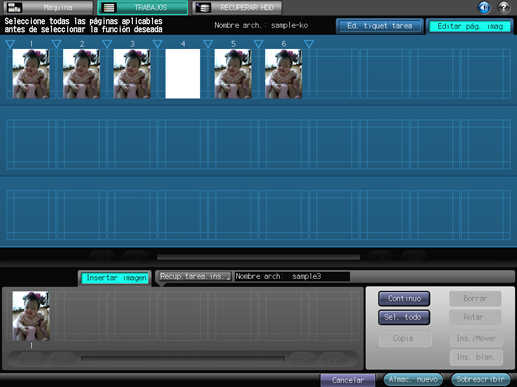
Pulse
(punto de inserción) de la posición en la que insertar las páginas y pulse [Ins./Mover].
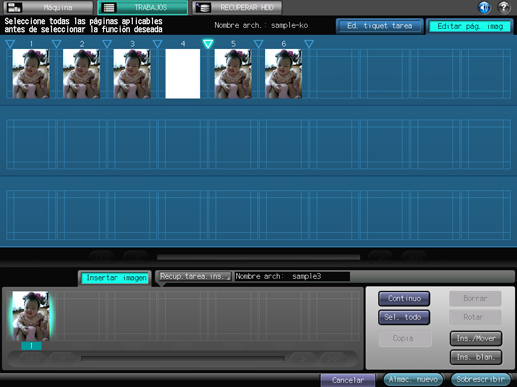
Compruebe que las páginas de la otra tarea se han insertado en la posición especificada.